Så här loggar du automatiskt in i Windows 10

Viktig: Av uppenbara säkerhetsskäl använder du inte den här funktionen om du använder en delad dator med flera konton i ditt hushåll. Också, har inte den här inställningen när du använder din Windows 10-bärbara dator på en allmän plats. Men om du är ensam och på ett säkert ställe, får du dig att gå fortare.
Logga in automatiskt på Windows 10
Steg 1. Högerklicka på Start-knappen och välj Springa från den dolda snabbåtkomstmenyn, eller använd snabbtangenten Windows-tangent + R för att hämta dialogrutan Kör.
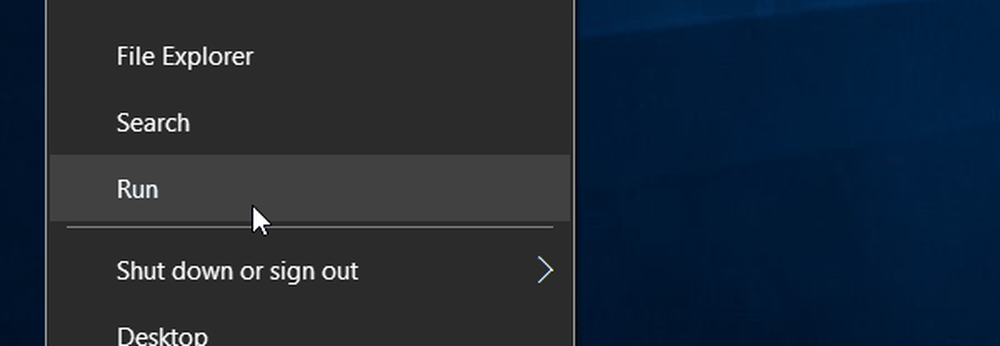
Steg 2. Nu då Typ: netplwiz och tryck på Enter eller klicka på OK.
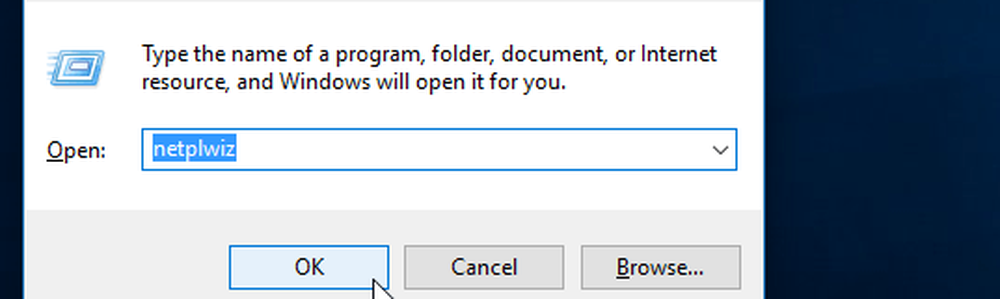
Steg 3. Avmarkera Användare måste ange ett användarnamn och lösenord för att kunna använda den här datorn och klicka på OK.
Steg 4. Skriv in ditt användarnamn och lösenordet du använder för att logga in på ditt system två gånger och klicka på OK.
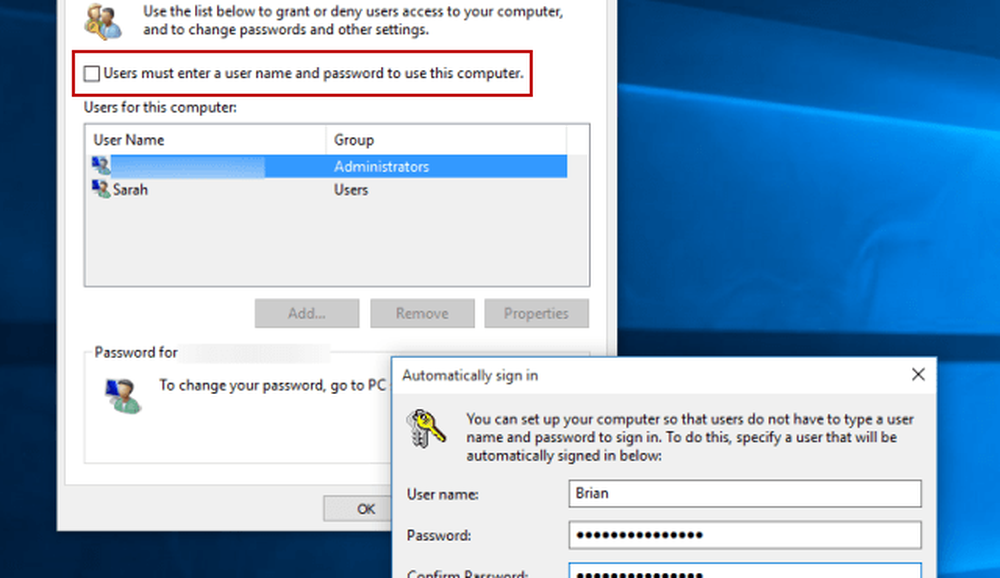
Det är allt! Nästa gång du startar om ditt system, ser du fortfarande inloggningsskärmen, men behöver inte ange något. Denna process kringgår också Låsskärmen.
Det är också värt att nämna att du fortfarande kan låsa din dator när du går bort från den genom att slå Windows-tangent + L. Sedan för att komma tillbaka in i det,du måste logga in med ditt lösenord.
Återigen, ha det inte aktiverat om du är ute och om med din Windows 10-dator på en allmän plats eller när du reser. Du vill inte att någon ska ha fri tillgång till alla dina data om den är stulen eller om någon går och försöker komma åt den medan du inte är i närheten.
Om du är ny på Windows 10 och vill lära dig mer, se till att du kolla in vårt växande arkiv av Windows 10-artiklar. Eller om du har en specifik fråga, eller vill bara diskutera operativsystemen eller Microsoft-enheterna, gå med i våra gratis Windows 10-forum.




